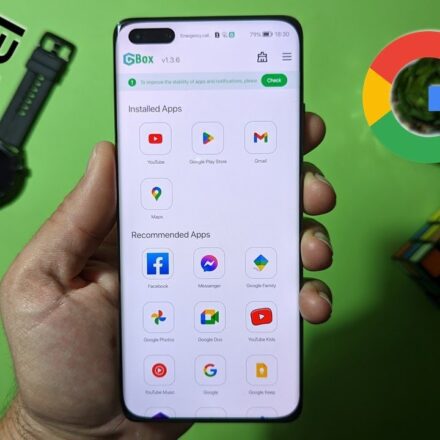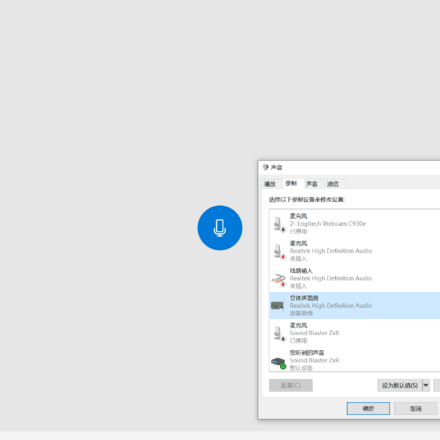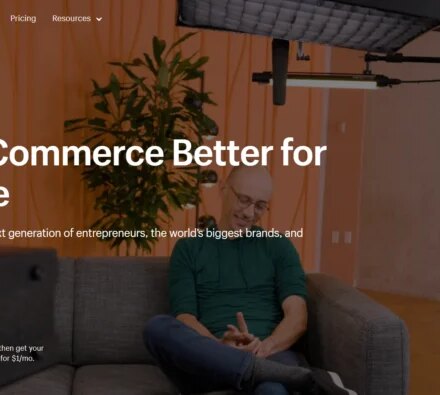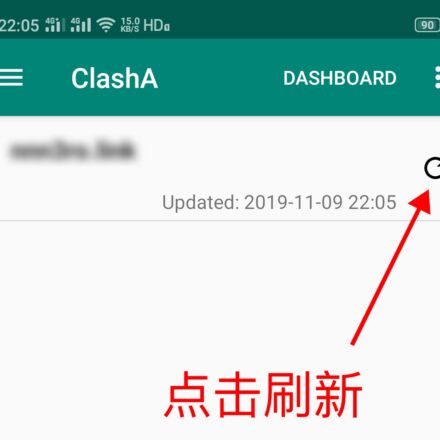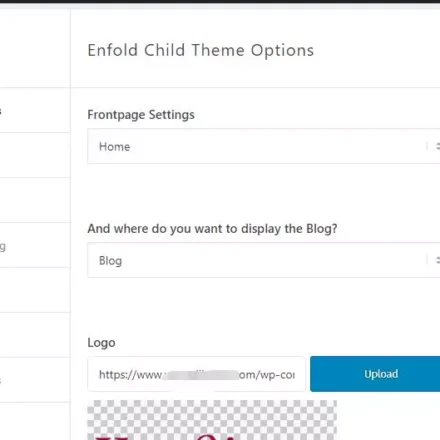Hervorragende Software und praktische Tutorials
Einige im Internet verwendete Cloud-Hosts verfügen über wenig Speicher. Um die Anwendungsanforderungen des Systems zu erfüllen, muss der Speicher des Servers durch den Einsatz einer Festplatte erweitert werden.Virtueller SpeicherSo fügen Sie virtuellen Speicher hinzu:TAUSCHEN.
Was ist Swap
Zunächst einmal gibt es unter Windows das Konzept des virtuellen Speichers.LinuxSie wird auch Swap-Partition genannt.
Windows verwendet den virtuellen Speicher, auch wenn der physische Speicher nicht aufgebraucht ist, Linux hingegen verwendet den virtuellen Speicher (d. h. die Swap-Partition) nur, wenn der physische Speicher aufgebraucht ist.
Swap ähnelt dem virtuellen Speicher von Windows. Der Unterschied besteht jedoch darin, dass Windows unter jedem beliebigen Laufwerksbuchstaben eingerichtet werden kann (Standard ist Laufwerk C). Es kann in derselben Partition wie die Systemdateien abgelegt werden. Linux hingegen belegt eine unabhängige Partition. Dies ist praktisch, um einen Teil des Inhalts in die Swap-Partition zu verschieben, wenn der Speicherbedarf nicht ausreicht, und die Ausführung fortzusetzen, wenn freier Speicher vorhanden ist. Diese Swap-Partition wird auch als Swap-Partition bezeichnet und ist Teil des Swap-Speichers.
Der virtuelle Windows-Speicher wird automatisch vom Computer festgelegt und die Linux-Swap-Partition wird bei der Installation des Systems zugewiesen.
Virtuellen Speicher-Swap erstellen
Verwenden Sie zunächst den Befehl df, um die Speicherplatznutzung auf dem Server anzuzeigen.
Mit dem Befehl df in Linux können Sie die Speicherplatznutzung des Dateisystems des Linux-Servers überprüfen. Mit diesem Befehl können Sie Informationen abrufen, z. B. wie viel Speicherplatz auf der Festplatte belegt ist und wie viel Speicherplatz aktuell noch verfügbar ist.
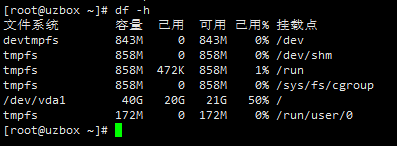
Wenn das Betriebssystem die Auslagerungsdatei nicht konfiguriert (Auslagerungsspeicherplatz zuweist), treten nach einer gewissen Laufzeit Fehler auf und es beginnt dann mit der Erstellung des virtuellen Speichers, d. h. der Auslagerungspartition.
Überprüfen Sie die Speicherkonfiguration. Wenn die Zahl nach Swap 0 ist, müssen Sie Swap hinzufügen.
frei -m
Erstellen Sie eine Datei mit vorab zugewiesenem Speicherplatz der angegebenen Größe:
sudo dd if=/dev/zero of=/swapfile bs=1024 count=8388608
Sie können die Dateigröße mit dem Befehl ls überprüfen:
ls -lh /swapfile
Ändern Sie die Berechtigungen der Auslagerungsdatei:
sudo chmod 600 /swapfile
Formatieren Sie die Auslagerungsdatei:
sudo mkswap /swapfile
Aktivieren Sie die Auslagerungsdatei:
sudo swapon /swapfile
Ändern Sie die Datei „fstab“, damit der Swap nach dem Neustart automatisch wirksam wird:
sudo vi /etc/fstab
Fügen Sie am Ende der Datei hinzu:
/swapfile swap swap sw 0 0
Oder verwenden Sie direkt den Befehl, um die Auslagerungsdatei so einzustellen, dass sie beim Booten gestartet wird:
echo '/swapfile swap swap sw 0 0' | sudo tee -a /etc/fstab
Wenn Sie den Swap stoppen möchten:
Auslagerung / Auslagerungsdatei
Wenn Sie den Swap löschen möchten:
rm -ir /swapfile
Führen Sie abschließend free -m aus, um den Wert nach dem Swap anzuzeigen.

Die Swap-Partition von 8G wurde erfolgreich erstellt und der virtuelle Linux-Speicher wurde erfolgreich erstellt.